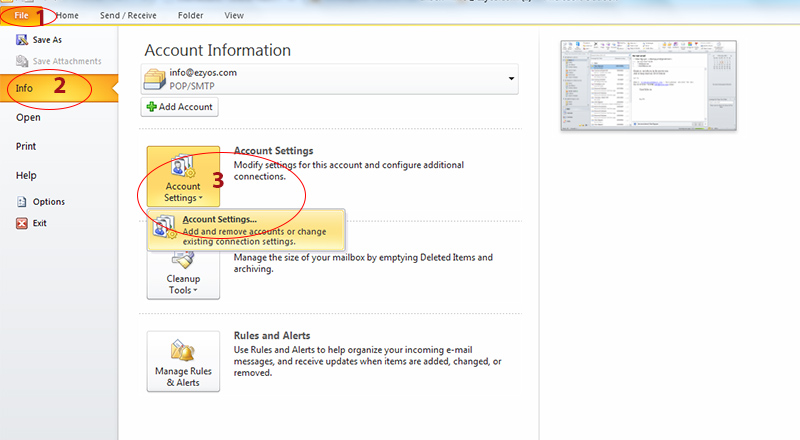LƯU Ý, HƯỚNG DẪN NÀY ÁP DỤNG CHO OUTLOOK 2010, ĐỐI VỚI CÁC OUTLOOK 2007 HOẶC THUNDERBIRD XIN QUÝ KHÁCH VUI LÒNG XEM NHỮNG TÍNH NĂNG CHÍNH TƯƠNG TỰ
Từ Outlook 2010, bấm vào menu File/Info/Account Settings/Account Settings để vào các tài khoản emails.
Chọn tài khoản (Account) cần chỉnh sửa.

Điền vào thông tin tài khoản, nếu đó là tài khoản mới, nếu bạn chỉnh sửa tài khoản cũ thì bỏ qua bước này.

Chọn service, nếu bạn cài đặt tài khoản mới. Nếu bạn chỉnh sửa tài khoản cũ thì bước này sẽ không có.

Nhập thông số chính Incoming và Outgoing của email server của bạn, thông số này được cung cấp bởi nhà cung cấp dịch vụ email. Dưới đây là thông số mẫu.

Sau khi chọn nút More Settings, bạn sẽ thấy cửa sổ Internet E-mail Settings hiện ra, bạn chọn thẻ Outgoing server và chắc chắn rằng option “My outgoing server (SMTP) requires authentication” đã được chọn. Sau đó bấm vào thẻ Advanced để tiếp tục bước tiếp theo.
Trong thẻ Advanced này, bạn vui lòng thay đổi thông số theo bên dưới, và nên không chọn “Leave a copy of message on the server.”
Bước cuối cùng là bấm vào nút “Test Account Settings” để kiểm tra lại một lần, nếu tất cả hiện lên dấu stick màu xanh có nghĩa là bạn đã thành công, ngược lại bạn vui lòng liên lạc với nhà cung cấp dịch vụ để kiểm tra giúp.

Chúc bạn thành công!